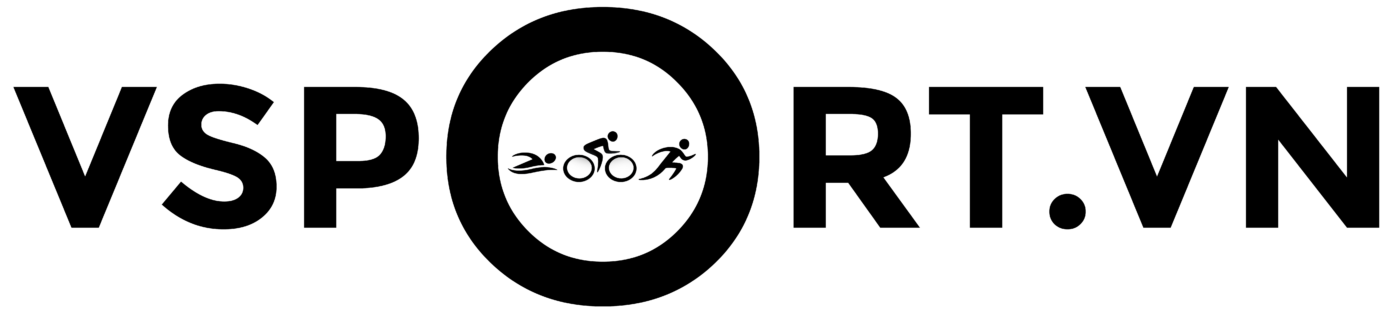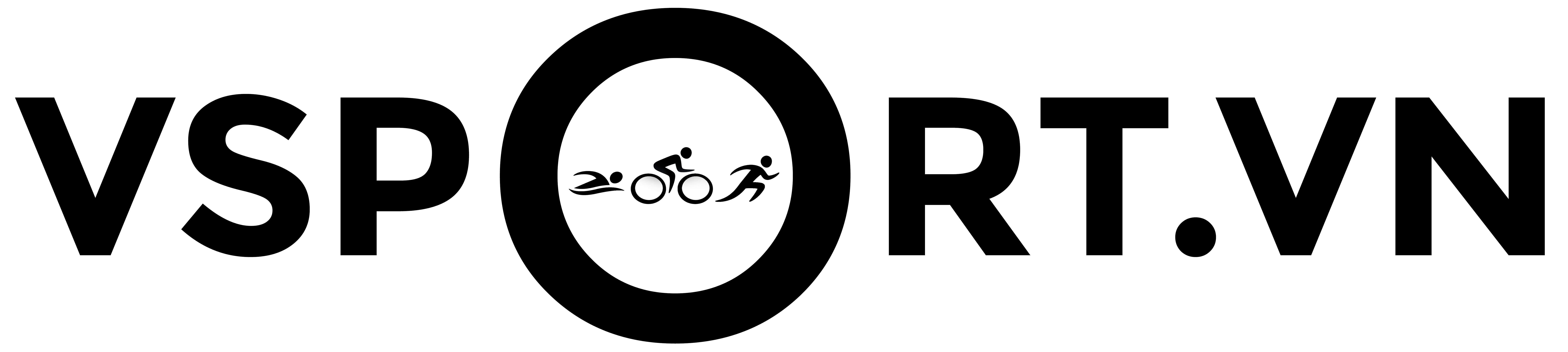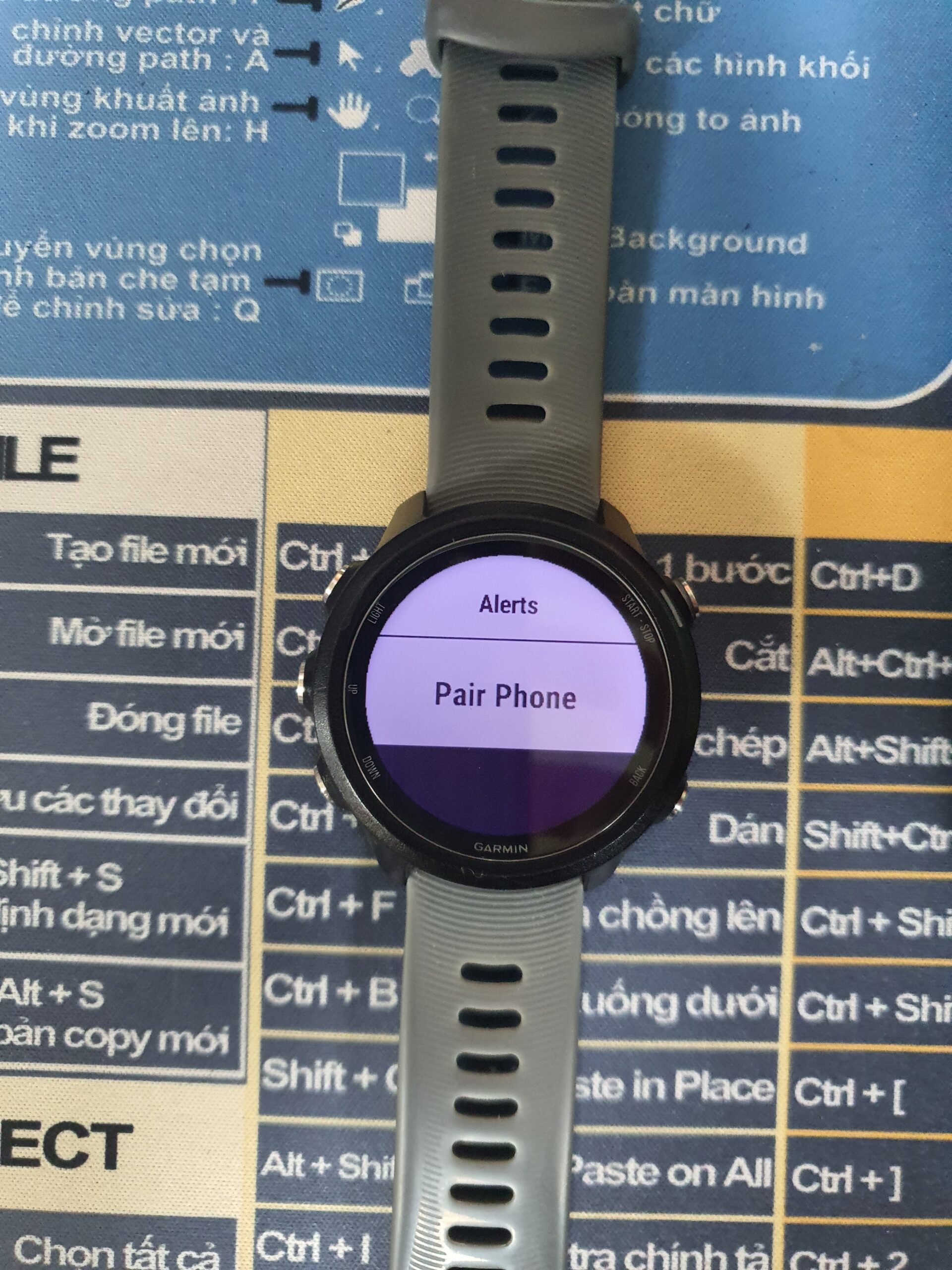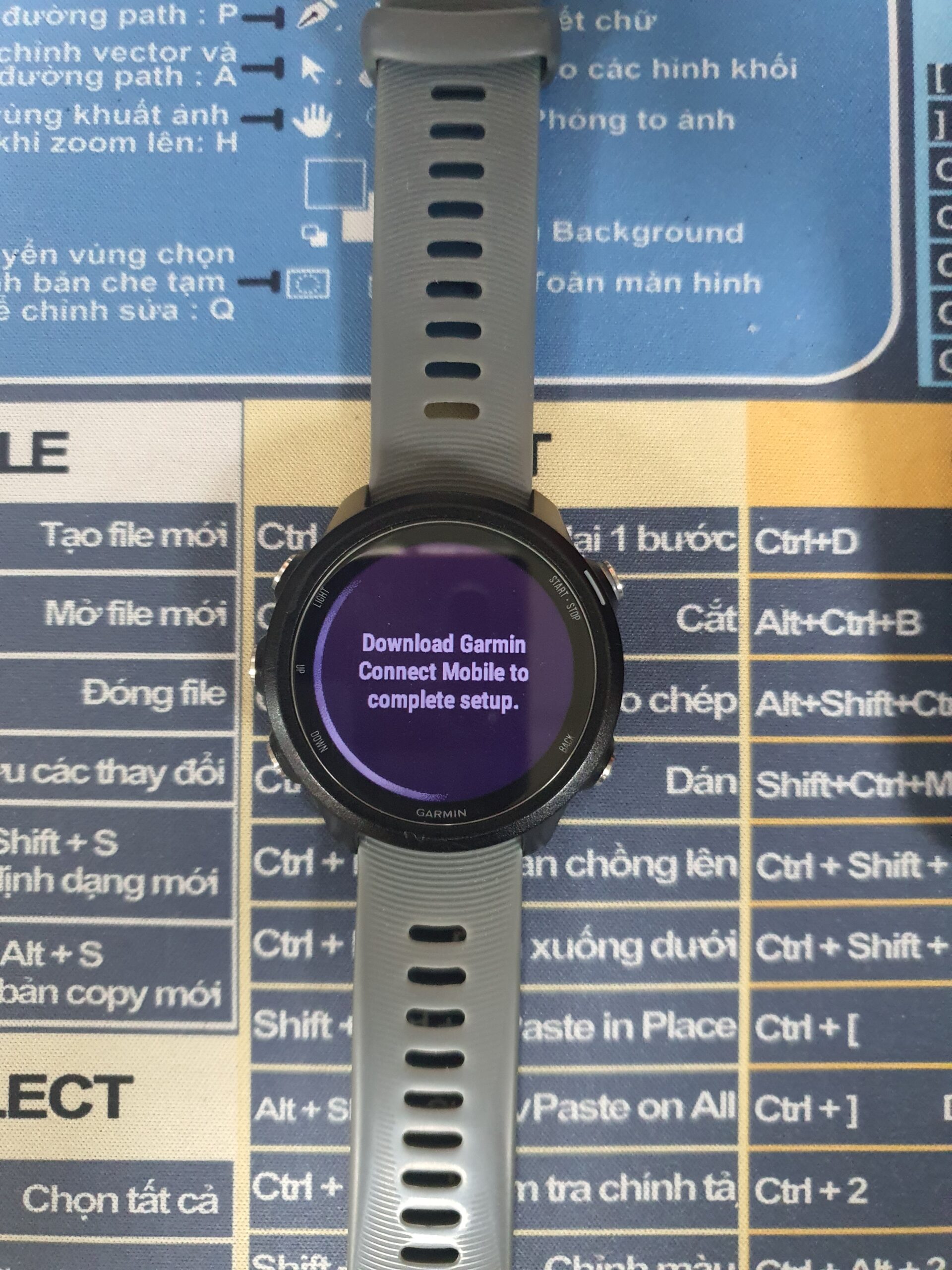Các bước thực hiện việc kết nối Garmin Forerunner 245/245 Music với điện thoại Android:
Bước 1. Trên Smartphone, tải phần mềm Garmin Connect app
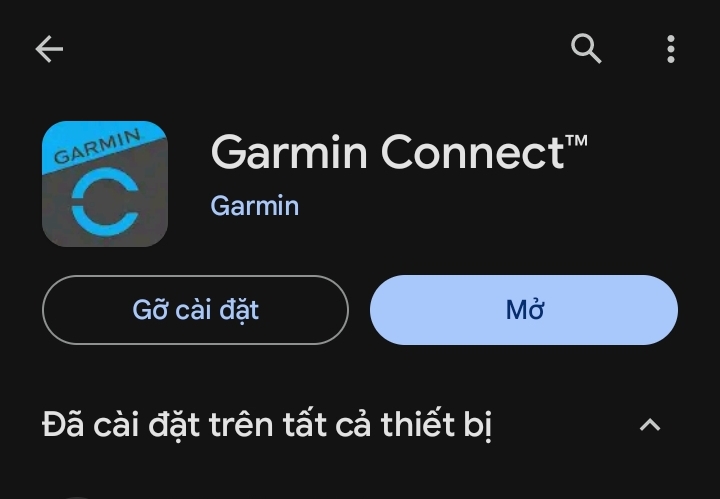
Bước 2. Để Đồng hồ gần điện thoại (< 10m)
Bước 3. Giữ nút LIGHT (Nút trên bên trái) 1 – 2s để bật Đồng hồ.
Nếu Đồng hồ đang ở chế độ cài đặt gốc, sau bước chọn Ngôn ngữ, Đồng hồ sẽ sang chế độ Sẵn sàng ghép đôi (Pairing mode).
Nếu Đồng hồ đang được sử dụng, từ màn hình chính, nút UP (Nút giữa bên trái) để vào settingsMenu Settings (Menu Cấu hình), chọn Systems > Phones > phone_bluetooth_speakerPair Phone (Sẵn sàng ghép đôi)
Bước 4. Trên Smartphone Vào app Garmin Connect, Đăng nhập tài khoản Garmin Connect Account.
Nếu chưa có tài khoản Garmin Connect Account, bạn cần tạo tài khoản Garmin Connect Account theo hướng dẫn.
-
- Trong trường hợp Tài khoản Garmin Connect Account của bạn chưa từng kết nối với bất kỳ thiết bị nào của Garmin, App Connect trên điện thoại sẽ ngay lập tức nhận diện Đồng hồ đang ở chế độ kết nối ở Bước 3.
- Nếu Tài khoản Garmin Connect Account đã từng kết nối với thiết bị Garmin khác, bạn chọn biểu tượng menu hoặc more_horiz Thêm > watch Thiết bị Garmin > Thêm thiết bị
Chỉ khoản 1 – 3s, Điện thoại của bạn sẽ tìm thấy đồng hồ mà bạn cần ghép đôi
Bước 5. Chọn: Kết nối thiết bị
Bước 6. App Connect hiện thông báo: Cho phép Connect quản lý Forerunner 245. Chọn: Cho phép
Bước 7. App Connect hiện yêu cầu nhập Mã Pin để ghép đôi (Pairing) với Forerunner 245.
Mã Pin sẽ hiện trên đồng hồ. Bạn tiến hành nhập mã pin
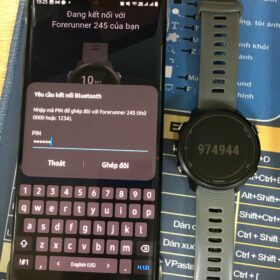 |
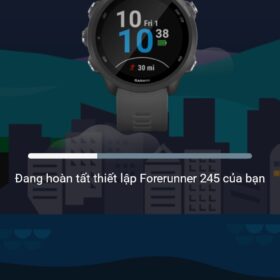 |
Sau khi nhập mã Pin, bạn đã hoàn thành việc kết nối Đồng hồ với Smartphone
Tiếp theo là các bước thiết lập cơ bản để sử dụng đồng hồ, bạn làm theo hướng dẫn hoặc có thể bỏ qua là đã có thể sử dụng được bình thường.